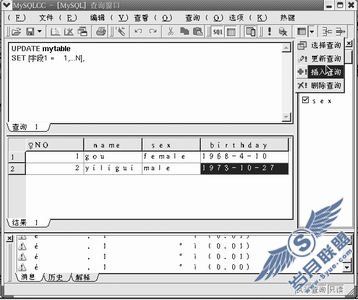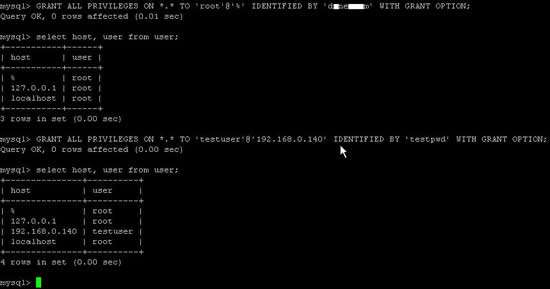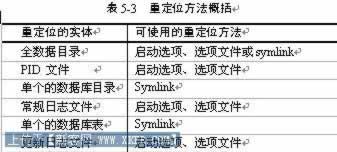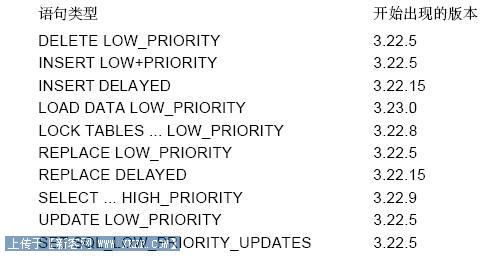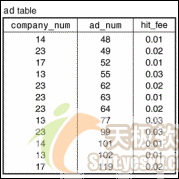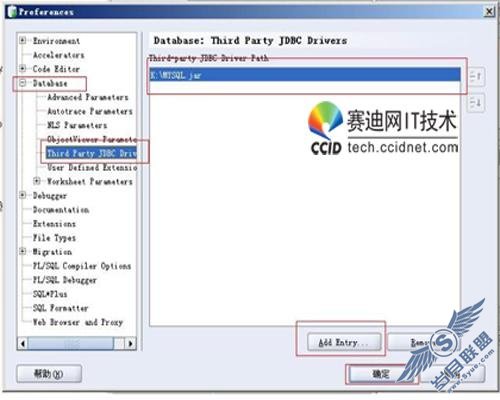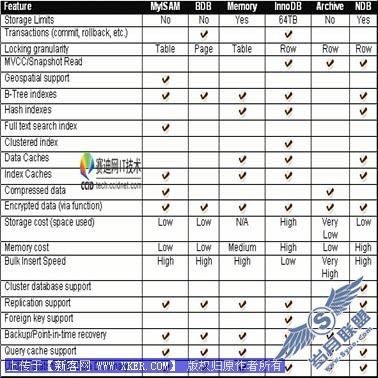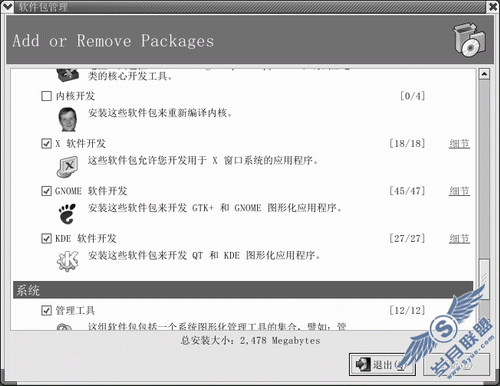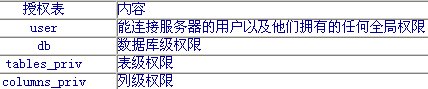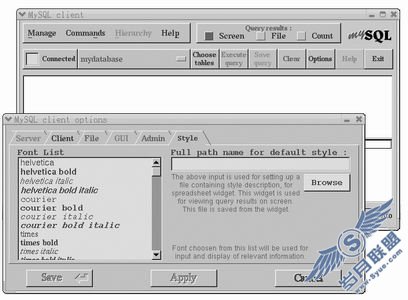如何才能使图形化管理MySQL更轻松(一)
来源:岁月联盟
时间:2006-10-10
一般来说,用户以命令行的方式来使用MySQL。很多用户在Windows环境中一直使用图形用户界面(GUI)来操作和管理数据库,对命令行方式可能不习惯,而很多新手更是觉得MySQL不容易掌握。为了方便用户对MySQL数据库进行管理,实际上早就已经有一些图形化用户管理的项目在进行中,它们是MySQL Control Center(MySQLCC)、MySQLGUI和phpMyAdmin。此外,使用Red Hat自带的OpenOffice也可以完成对MySQL的图形化管理。
安装MySQL
在安装、设置和应用图形化管理工具之前,首先要安装好MySQL服务器。使用以下命令查看本机是否安装了MySQL:
# rpm -qa | grep
-server-3.23.54a-11
-3.23.54a-11
本文所有例子均在Red Hat 9.0中实现。在Red Hat 9.0中,可以通过“软件包管理”程序来直接安装MySQL。具体方法是先在“添加或删除软件包”界面选中“SQL数据库服务器”,并在细节中选中“-server - MySQL服务器和相关的文件”,然后插入第二张光盘,选择更新即可。也可以通过直接从光盘上使用rpm命令进行安装。因为MySQL服务器需要Perl语言的支持才能正常运行,所以在采用后一种安装方法时,安装MySQL前需要先安装Perl语言及相关软件包。
安装完成后,使用以下命令启动MySQL服务器:
#service d start
MySQL在安装完成后,预定义了一个超级用户root,口令为空。任何用户均可以从MySQL服务器本地使用该用户连接MySQL数据库进行操作。显然这非常不安全,所以MySQL启动之后,应该立即设置root密码。设置方法如下:
#admin password 'ylgui'
这样就设置了一个新的密码:ylgui。
MySQL服务器是否已经正常运行?可以通过启用客户端程序进行查看。这里要使用到上面设置的密码:
# -u root -pylgui
Welcome to the MySQL monitor. Commands end with ; or /g.
Your MySQL connection id is 6 to server version: 3.23.54
Type 'help;' or '/h' for help. Type '/c' to clear the buffer.
注意,参数p与密码之间没有空格。屏幕会显示目前都有哪些数据库:
> show databases;
+----------+
| Database |
+----------+
| |
| test |
+----------+
2 rows in set (0.01 sec)
可以看到MySQL数据库服务器里有两个数据库,分别是和test。这表明该数据库服务器已经正确安装,并已经正常启动。
下面就分别看看四种MySQL GUI解决方案的安装、设置和使用情况。
MySQL Control Center
MySQLCC是一个功能齐全的、基于GUI的MySQL客户端程序,可以跨平台操作。它提供多种风格的用户界面,支持简体中文,易于操作,某些操作界面与SQL Server数据库的客户端工具——“企业管理器”非常相似。因此,无论在功能上还是在界面上,MySQLCC都可以与商业数据库所提供的、基于GUI的客户端程序相媲美。该项目的开发一直非常活跃。
1.下载
可从http://www..com/downloads/cc.html下载该软件。写作本文时,该软件的较新版本是0.94,并有两个不同版本:一个是针对glibc 2.2的,另一个是针对glibc 2.3的。下载前,需要先查看本机glibc的版本号。
# rpm -qa |grep glibc
glibc-kernheaders-2.4-8.10
glibc-common-2.3.2-11.9
glibc-devel-2.3.2-11.9
glibc-2.3.2-11.9
由上可知Red Hat 9.0中所安装的是glibc 2.3。下载的软件包文件名为cc-0.9.4-linux-glibc23.tar.gz。
2.安装
先将文件移至/usr/local目录下,然后切换至想要安装该软件的目录:
#mv cc-0.9.4-linux-glibc23.tar.gz /usr/local
#cd /usr/local
解开软件包,并创建安装路径:
#tar xvzf /usr/local/cc-0.9.4-linux-glibc23.tar.gz
#ln -s cc-0.9.4-linux-glibc23 cc
第一个命令tar会创建一个名为cc-0.9.4-linux-glibc23的目录,第二个命令ln则会创建一个符号链接。这样做的目的是为了让每次进入安装目录时更加容易,只需使用命令cd/usr/local/cc即可进入安装目录。进入安装目录后,执行./cc启动该程序,界面如图1所示。
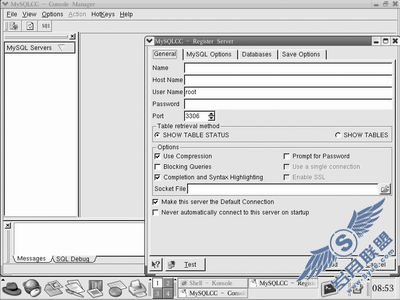
3.设置
启动MySQLCC后,选择“Option”选单中的“General”,然后将“Language”选项设置为“Simplified Chinese”(简体中文)。注意,在默认情况下,应用程序使用的并不能正确显示中文,所以还应该将其更改为可以正确显示中文的。方法是依次选择“Option→Fonts→Application Font”,然后在弹出的界面中进行选择。这里将其选为Zysong 18030,选择结尾为GB的也可以正确显示中文。选择完成后,重新启动MySQLCC,即可进入具有中文显示的界面,如图2所示。

由图1和图2可以看到,启动MySQLCC时,会弹出设置“注册服务器”的界面。在该界面输入名称为MySQL,主机名为210.31.8.229,用户名为root,密码为上文所设置的ylgui,其它选项不用更改。单击“添加”即可将新建的连接添加至连接列表中,如图3所示。

选中新建的连接,然后单击“连接”按钮,即可完成连接,如图4所示。

4.操作数据库
设置好MySQLCC后就可以应用该管理工具来对数据库进行操作了。
(1) 创建/删除数据库:在左边列表中的“数据库”项上单击右键,选择“新建数据库”,然后在弹出的对话框中输入数据库名称:mydatabase。这时“数据库”项目下就会显示名为“mydatabase”的数据库。如果要删除新建的数据库,可以直接在该数据库上单击右键,然后选择“丢弃数据库”即可完成删除。
(2) 新建/删除表:双击“mydatabase”,其下方会显示“表”的子项。在该子项目上单击右键,选择“新建数据表”,这时会弹出创建表的界面,如图5所示。为简单起见,这里只为该表设置了四个字段:NO、name、sex、birthday。单击保存,将该表保存为mytable。
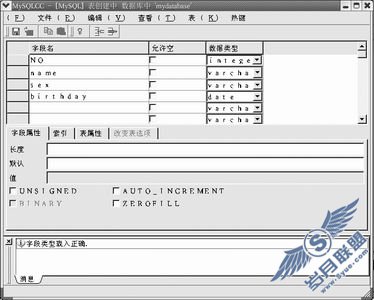
要删除数据库中的表,直接在该表上单击右键,然后选择“丢弃表”即可完成删除。
(3) 更改表结构:要编辑表结构,可直接在表上单击右键,选择“编辑表”。可以对表进行各种更改,包括添加/删除、更改字段属性、创建索引、更改表属性等操作。
(4) 输入数据:要向该表输入数据,直接在该表上双击左键,会打开如图6所示的查询窗口。在该窗口中,可以对表进行各种操作。比如要向表中添加/删除记录,只需单击工具栏上的插入/删除记录即可。

在图6所示界面中,还可以非常方便地使用SQL语句对表进行操作。方法是单击工具栏上的SQL图标,然后在查询框中输入SQL语句,单击工具栏上的“执行”即可。如果对查询语句不熟,也可以直接在工具栏上单击“查询类型”按键,并在下拉列表中选择常用的查询语句,如图7所示。